
发布时间:2015-03-19 17: 38: 29
图层为组织和编辑复杂绘图中的对象提供了更大的灵活性,本文教大家如何在CorelDRAW中用“对象管理器”泊坞窗新建图层和删除图层。
新建图层
在“对象管理器”泊坞窗中左下角单击“新建图层”按钮,即可创建一个新的图层。同时在出现的文字编辑框中可以修改图层的名称。默认状态下,页面中都会有一个“图层1”,新建的图层以“图层2”命名。
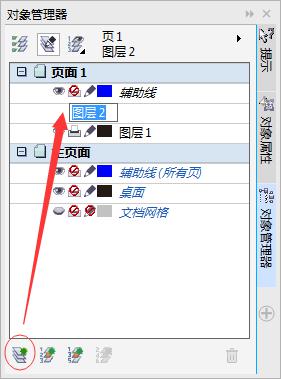
如果要在主页面中创建新的主图层,可以单击“对象管理器”泊坞窗左下角“新建主图层(所有页)”按钮,图层以红色粗体显示时,表示该图层为活动图层,此时在页面中绘制的图形都将绘制在该图层上。
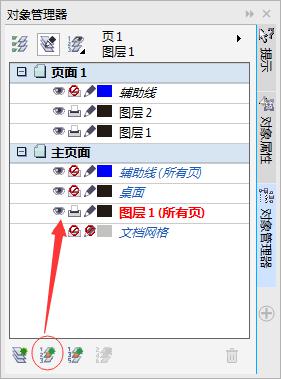
删除图层
在绘图过程中,如果要删除不需要的图层,可在“对象管理器”泊坞窗中单击需要删除的图层的名称,然后单击该泊坞窗中的删除按钮,或者直接按Delete键,即可将选择的图层删除。
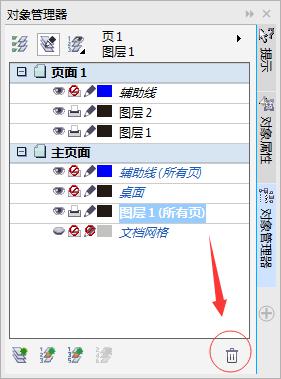
关于CorelDRAW软件可以点击CDR下载获取。
展开阅读全文
︾